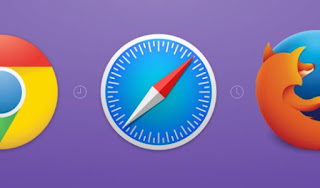 ¿Cuántas veces ha usado alguna vez una PC compartida con otros usuarios o una tableta/smartphone que no es de su propiedad? En estos casos tendremos que ser muy buenos para evitar dejar tu historial de navegación y todos nuestros datos personales a merced de otros usuarios, que muy bien pueden estar utilizando nuestras cuentas sin nuestro consentimiento.
¿Cuántas veces ha usado alguna vez una PC compartida con otros usuarios o una tableta/smartphone que no es de su propiedad? En estos casos tendremos que ser muy buenos para evitar dejar tu historial de navegación y todos nuestros datos personales a merced de otros usuarios, que muy bien pueden estar utilizando nuestras cuentas sin nuestro consentimiento.Para evitar malentendidos y tonterías, es mejor tener siempre a mano esta guía, donde le mostraremos cómo limpiar la historia, en todos los principales navegadores que se utilizan a diario. Para cada navegador le mostraremos el procedimiento para ordenadores y el procedimiento para la aplicación móvil, de forma que podamos borrar los rastros de nuestra navegación en cualquier dispositivo. Para atender a todo tipo de usuarios te mostraremos los trámites más sencillos, es decir, los que requieren el menor número de pasos posible.
LEA TAMBIÉN: Eliminar sitios visitados en dispositivos móviles y computadoras
Para esta guía le mostraremos los pasos a seguir para borrar el historial en Google Chrome, Mozilla Firefox, Apple Safari, Microsoft Edge e Internet Explorer en PC y Mac. Para los navegadores que tienen una versión móvil de la aplicación, le mostraremos también los pasos a seguir en smartphones y tablets, válido para cualquier sistema operativo utilizado (Android e iOS).
Borrar historial en Google Chrome
Si usamos Google Chrome para Windows y Mac, podemos borrar rápidamente el historial pulsando las teclas CTRL + SHIFT + DEL o ⌘ + SHIFT + DEL del teclado (en Mac) y, en la ventana que aparece, seleccionar la pestaña Avanzado, vamos a configurarlo como un intervalo de tiempo Tutto, aplicamos la marca de verificación al artículo Historial de navegación y finalmente haga clic en Datos claros.
Para borrar el historial de la app de Google Chrome (disponible para Android e iOS), pulsamos sobre los tres puntos de la parte superior (o de la parte inferior, en caso de que usemos un iPhone), vamos al menú cronología y presiona el boton Eliminar datos de navegación. En la nueva pantalla, asegúrese de que el elemento esté seleccionado Historial de navegación, luego presionamos la tecla Datos claros para eliminar todos los rastros de la historia.
LEA TAMBIÉN: Borrar el historial de Google y los datos de búsqueda
Borrar historial en Firefox
Si usamos el famoso navegador de código abierto Mozilla Firefox, podemos borrar rápidamente el historial presionando los atajos de teclado CTRL + SHIFT + DEL o ⌘ + SHIFT + DEL (en Mac) y, desde la ventana que aparece, seleccionamos el intervalo de tiempo Tutto, ponemos la marca de verificación en Historial de navegación y descargas luego confirmamos la cancelación haciendo clic en el botón Cancelar ahora.Para eliminar el historial de la aplicación Mozilla Firefox (disponible para Android e iOS), presione los tres puntos en la parte superior derecha, seleccione cronología y tocamos el elemento Borrar historial, presente a continuación.
Borrar historial en Safari
¿Usamos el navegador predeterminado presente en todas las Mac y MacBooks? En este caso podemos borrar rápidamente el historial de navegación abriendo el navegador, pulsando en la parte superior sobre cronología > Historia clara, luego haciendo clic en el menú emergente y configurando el intervalo de tiempo deseado (por ejemplo Tutto para borrar todo el historial).
Si por el contrario queremos borrar el historial de Safari en iPhone y iPad, vamos por la ruta de la app ajustes > Safari y tocamos la voz Borrar datos e historial del sitio web.
Borrar historial en Microsoft Edge
¿Utilizamos el navegador web predeterminado en Windows 10? En este caso, podemos eliminar rápidamente el historial de navegación presionando la combinación de teclas CTRL + SHIFT + DEL, para que aparezca la barra lateral izquierda; a partir de aquí es suficiente colocar la marca de verificación en el elemento Historial de navegación, luego haga clic en el elemento claro.Si usamos Microsoft Edge como app para smartphones o tablets (disponible tanto para Android como para iOS), podemos borrar el historial de navegación pulsando sobre el menú de los tres puntos abajo a la derecha, pulsando sobre ajustes y finalmente llevándonos por el camino Privacidad -> Eliminar datos de navegación. En la nueva ventana, ponemos la marca de verificación en el elemento cronología y finalmente toca claro para iniciar el procedimiento.
Borrar historial en Internet Explorer
Todavía se usa el viejo Internet Explorer, además de ser el navegador predeterminado en Windows 7 y Windows 8.1 (también podemos encontrarlo como un navegador de respaldo en Windows 10). Para borrar el historial, simplemente abra el menú Inicio de Windows, escriba opciones de Internet y abra el programa del mismo nombre (en realidad, una de las herramientas del Panel de control).Una vez que se abra esta ventana, haga clic en elimina, presente en la sección Historial de navegación, coloque la marca de verificación en el elemento Historial y luego proceda con la cancelación seleccionando el botón elimina.
Borrar historiales en otros navegadores
En la PC podemos eliminar todos los historiales del navegador presentes o instalados usando el programa gratuito CCleaner.
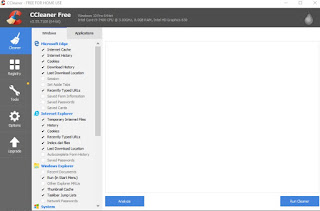
Una vez iniciado, le permitirá eliminar todos los historiales del navegador (incluso si no se inició), simplemente seleccionando el elemento cronología debajo de cada navegador en la pestaña limpiezapresionando el botón Analizar y luego el botón Empiece a limpiar.
En unos segundos se vaciarán todos los historiales de los distintos navegadores del ordenador, para no tener que seguir el procedimiento manual de cada uno de ellos. Para limpiar el sistema operativo más a fondo, le recomendamos que lea nuestra guía para Los mejores limpiadores de PC gratuitos para eliminar archivos basura (Windows).
Conclusiones
Hemos visto juntos todos los procedimientos más rápidos para borrar el historial de los principales navegadores web, tanto para PC y Mac como para las aplicaciones disponibles para Android e iOS.Si luego desea borrar todos los datos de uso de su computadora, hay algunos programas para borra todos los rastros de lo que haces en tu PC.
Todavía en el tema de los navegadores y la seguridad, lo invitamos a leer nuestras guías sobre cómo bloquear el guardado de los sitios visitados en el historial del navegador, como Borra los datos de los sitios que visitas cada vez que cierras Chrome o Firefox y finalmente como Eliminar las sugerencias de la barra de direcciones.
Similar a la historia, también es posible borrar el caché de Chrome, Firefox, Safari y otros navegadores
Finalmente, les recordamos que los sitios se abrieron con la Modo incógnito del navegador no se almacenan en el historial, además hay varias formas de permita que amigos e invitados usen su PC por separado y de forma segura, sin posibilidad de que vean nuestras cosas privadas.


























